Avant de parler du SSL qui empêche vos images de s’afficher, nous allons fournir d’abord un certain contexte.
En ce qui concerne la connexion entre les sens de l’homme et le marketing, la vision semble être la plus influente. Selon les règles du cerveau par John Medina, ce qui suit résulte du test de la puissance du rappel.
Quand les gens reçoivent des informations à écouter, ils se souviennent environ 10% de ce qu’ils ont entendus il y a 3 jours. Mais quand les gens ont reçu des informations à côté d’une image, ils se souviennent environ 65% de ce qu’ils ont reçus trois jours plus tard. 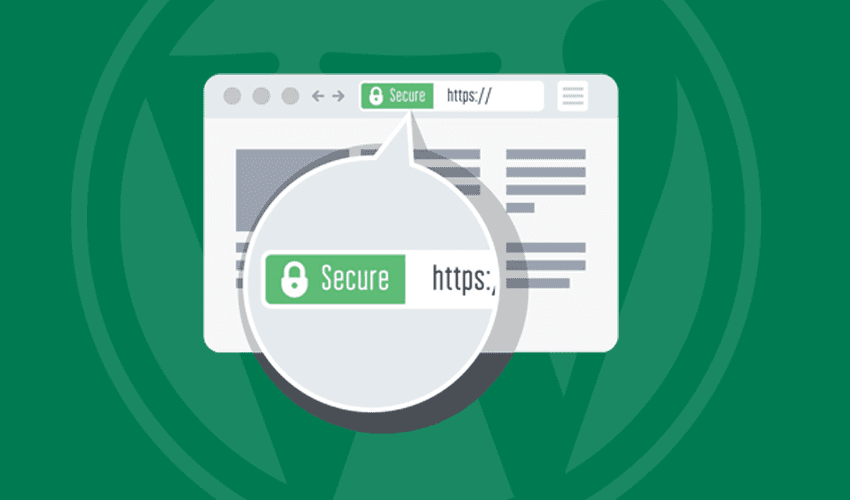
La recherche a montré que la volonté des gens à lire augmente de 80% lorsque le texte est associé aux images colorées. Comme un éditeur ou un distributeur, il est important pour vous de voir non seulement que les visiteurs du site web se souviennent de ce qu’ils ont vus, mais en fait qu’ils prennent le temps de le lire.
Donc, si les images sont si importantes pour votre stratégie globale de marketing, que ferez-vous si vous découvrez que les images sur votre site Web s’affichent plus ?
Si vous avez récemment mis à jour WordPress, peut-être vous avez déjà rencontré ce problème.
Mais avant, si vous n’avez jamais installé WordPress découvrez Comment installer un thème WordPress et Comment rechercher, installer et activer un thème WordPress sur votre blog
Ensuite revenons vers ce pourquoi nous sommes là.
Le SSL empêche l’affichage des images
Bien que ce ne soit pas uniquement relégué à la récente mise à jour de WordPress, il y a eu un grand nombre de problèmes signalés concernant les problèmes d’affichage des images :
Toutes les images sur le site Web ne s’affichent plus : Après la mise à jour de WordPress, aucune image ne s’affiche.
Les images dans la bibliothèque des médias ont disparu : Après la mise à jour de WordPress, la bibliothèque multimédia et toutes les images associées semblent être manquantes.
Les images du tableau de bord sont invisibles : Après la mise à jour de WordPress, les images sur le site web semblent fonctionner, mais les vignettes sur la page des produits ne s’affichent pas.
Un avertissement contenu mixte est apparu : Après avoir installé un certificat SSL, un avertissement de sécurité au sujet du contenu mixte est apparu.
L’importance de la sécurité du site web
Beaucoup d’entreprises de nos jours ont un site web d’eCommerce, afin de traiter les transactions impliquant des informations sensibles des clients, ces entreprises doivent être en mesure de prouver à leurs clients qu’elles ont une meilleur façon de veiller à ce que les données restent sécurisées.
Allez plus loin dans la sécurité en découvrant Comment sécuriser davantage WordPress avec votre Smartphone
SSL: A la rescousse
La façon la plus courante de le faire est l’achat d’un certificat Secure Sockets Layer (SSL). Ce certificat permet aux visiteurs de décider si oui ou non il est sûr de continuer un achat sur un site Web. Si un site web est considéré comme dangereux en raison du contenu mixte, les utilisateurs recevront un avertissement qui les découragera (forcément).
Et voilà comment le SSL est censé fonctionner. Il sert de garde-barrière entre votre connexion et vos clients, à l’aide d’un jeu de clés (une chaîne de nombres). Les navigateurs ou appareils des clients ont généralement tendance à recevoir une clé publique. Votre site web recevra alors une clé privée.
Celui qui relie les deux est une clé de session et c’est cette clé qui chiffre et déchiffre les données qui sont transmises dans les deux sens.
HTTPS : Le lien manquant
Maintenant, avec le certificat SSL en place, l’autre composant d’un site Web sécurisé se présente sous la forme de HTTPS la version « sécurisée » du Hypertext Transfer Protocol. HTTPS est responsable du transport des données entre deux points et il le fait en utilisant le SSL.
Découvrez aussi Comment remplacer les liens d’images après être avoir installé le SSL sur WordPress
Pour les sites Web qui n’ont pas besoin d’informations confidentielles de clients, le HTTP fonctionne très bien. Mais pour celles qui ont besoin de ce niveau de sécurité supplémentaire, HTTPS est un « must ». (Et comme si cela ne suffisait pas, Google récompense les sites Web avec un meilleur classement de recherche qui utilisent le protocole HTTPS.)
Corriger le bug
A présent, vous savez sans doute qu’il y a quelque chose qui se passe avec votre SSL et HTTPS en raison d’une mise à jour de WordPress. Une fois que les développeurs ont commencé à creuser dans l’ensemble de ces problèmes signalés, ils ont été en mesure d’identifier la cause comme provenant de l’introduction du contenu mixte.
Qu’est-ce qu’un contenu mixte?
La plupart des sites web possède du contenu local et du contenu externe. Le contenu local peut être le code de votre site web et des images stockées localement et des images, vidéos, feuilles de style et scripts peuvent être obtenus d’ailleurs.
Découvrez Comment mettre votre site web WordPress en mode Maintenance
Le contenu mixte est un problème qui survient lorsqu’un site web propose du contenu qui est obtenu à partir de sources sécurisées (HTTPS) et non sécurisées (HTTP).
Consultez Comment ajouter un menu de navigation personnalisé sur WordPress
Il arrive souvent qu’un site web avec une protection SSL et une URL HTTPS charge une partie de son contenu (images, feuilles de style ou scripts) depuis un endroit non protégé par SSL.
Comment faire pour supprimer un contenu mixte
Le SSL empêche aux images de s’afficher sur votre site Web, mais vous n’êtes pas sûr de ce qu’il faut faire à ce sujet, puisque la question s’est posée avec votre mise à jour, Le retour à une ancienne version de WordPress n’est pas la solution. Il y a un certain nombre de solutions que vous pouvez étudier.
Solution # 1: Installer le plugin WordPress Really simple SSL
Si vous ne l’avez pas déjà, ce plugin est le meilleur point de départ. Really Simple SSL détecte automatiquement vos paramètres et configure votre site Web pour s’exécuter sur HTTPS.
Pour le garder léger, les options sont maintenues à un minimum. L’ensemble du site web passera au SSL.
Solution # 2 : Examiner les URLs sur le tableau de bord
Le prochain endroit où aller est votre tableau de bord WordPress. Cliquez sur Paramètres> Général.
Vérifiez que dans toutes vos URLs n’utilise pas de « HTTP».
Solution # 3: Examinez le code
Ouvrez votre site Web. Ouvrez le code source de la page qui a une image absente. Faites ensuite Ctrl + F pour effectuer une recherche dans le code. Coller le texte « src = http » dans la zone de recherche.
Vous devriez constater que les liens d’images absente sur cette page ont un HTTP au lieu d’un HTTPS. Allez sur WordPress et fixer les instances spécifiques nécessitant une mise à jour.
Solution # 4: Enquêtez sur le thème WordPress
Si vous utilisez un thème WordPress tiers sur votre site Web, il peut utiliser des URLs absolues plutôt que des URLs relatives. Passez en revue les fichiers PHP de votre thème pour vérifier le réglage automatique.
Si vous avez affaire à des URLs absolues, vous aurez besoin de trouver un moyen de contourner cela en utilisant le codage ou des plugins personnalisés. Cela vaut également pour les plugins.
Solution # 5: Étudier les liens brisés
Il existe une variété d’outils qui peuvent vous aider rapidement et facilement vérifier les liens sur votre site web: Google Webmaster Tools ou Screaming Frog SEO Spider.
Certains vont vous permettre de faire une rapide transition de HTTP pour HTTPS, tandis que d’autres vous permettront de mettre à jour les chemins relatifs de sorte que vous ne rencontrez plus de problèmes.
Découvrez aussi quelques plugins WordPress premium
Vous pouvez utiliser d’autres plugins WordPress pour donner une apparence moderne et pour optimiser la prise en main de votre blog ou site web.
Nous vous proposons donc ici quelques plugins WordPress premium qui vous aideront à le faire.
1. WooCommerce Extra Product Options
WooCommerce Extra Product Options est une extension WordPress qui vous permettra de créer des options supplémentaires sur les produits, grâce à la prise en charge de la logique conditionnelle. Vous aurez également la possibilité de créer des formulaires, de convertir les listes déroulantes des attributs en bouton radio et autres.
Parmi ses fonctionnalités on retrouvera entre autre : la prise en charge de plusieurs types de champs, la configuration des prix en fonction des champs sélectionnés, le constructeur visuel des champs du formulaire, le support des shortcodes, la possibilité d’activer ses options pour des rôles spécifiques, le choix entre l’augmentation sur les prix fixes ou en pourcentage, le support de la logique conditionnelle sur les champs et les sections dans le constructeur de formulaire, la compatibilité avec plusieurs plugins et extensions eCommerce, une documentation détaillée, l’importation/exportation des fonctionnalités vers d’autres formulaires, la possibilité de masquer ou d’afficher les prix, et bien plus …
Télécharger | Démo | Hébergement Web
2. Click to WhatsApp Chat
Le plugin WordPress Click to WhatsApp Chat permet aux clients WordPress de se connecter facilement avec le propriétaire du site web ou le support client en utilisant son compte WhatsApp. 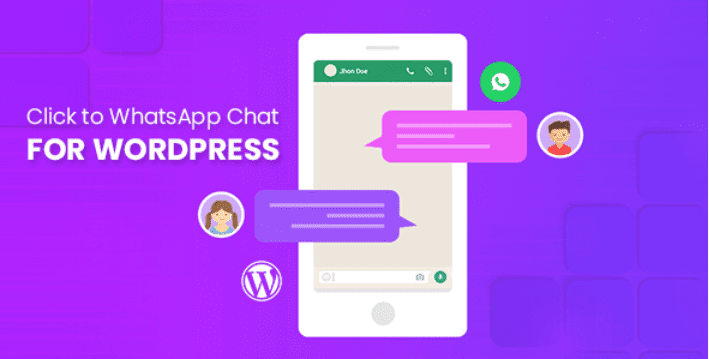
Ce plugin nécessite le numéro et l’heure et le jour de WhatsApp, que le propriétaire du site internet ou l’équipe d’assistance utilisera pour discuter. Le bouton de discussion peut être ajouté sur la page de détails du produit WooCommerce, qui est directement liée à ce produit.
Juste un clic sur le compte WhatsApp et il sera directement dirigé sur le compte WhatsApp mobile avec un message par défaut. Et si le client est sur ordinateur de bureau ou portable, il sera redirigé vers WhatsApp Web.
Télécharger | Démo | Hébergement Web
3. Bpchat
Bpchat est une extension WordPress de BuddyPress qui met en place un système de chat sur votre blog ou site web WordPress.
Une fois que ce plugin est installé sur n’importe quel blog, forum, communauté, répertoire, site web de e-commerce ou site web social BuddyPress, tous les utilisateurs connectés peuvent automatiquement discuter instantanément.
Ce plugin WordPress met également en place un moyen facile de chatter en ligne, qui ressemble un peu à ce que propose Facebook.
Télécharger | Démo | Hébergement Web
Ressources recommandées
Découvrez d’autres ressources recommandées qui vous accompagneront dans la création et la gestion de votre site web.
- Comment faire une liaison externe avec le titre d’un article WordPress
- Comment personnaliser le CSS de votre site web WordPress
- Comment dupliquer une article ou une page sur WordPress
- Comment savoir quels plugins un site web WordPress utilise
Conclusion
Voilà ! C’est tout pour ce tutoriel, j’espère qu’il vous aidera à corriger le problème d’affichage des images avec le protocole HTTPS. N’hésitez pas à le partager avec vos amis sur vos réseaux sociaux préférés.
Cependant, vous pourrez aussi consulter nos ressources, si vous avez besoin de plus d’éléments pour mener à bien vos projets de création de sites internet, en consultant notre guide sur la création de blog WordPress.
Si vous avez des suggestions ou des remarques, laissez-les dans notre section commentaires.
…


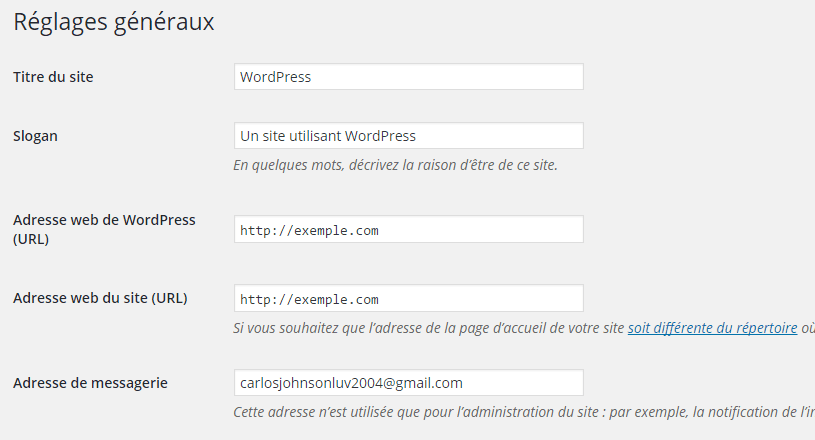
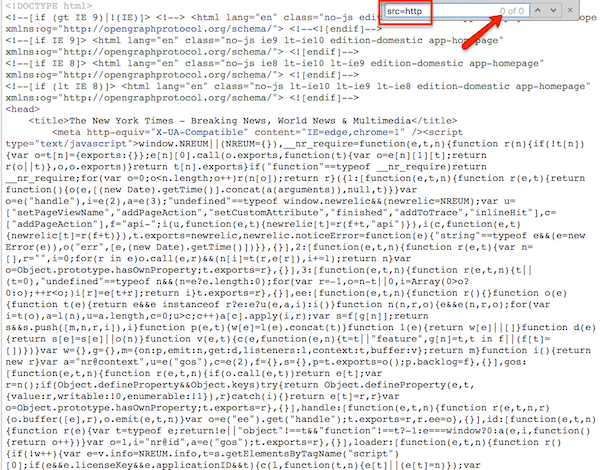
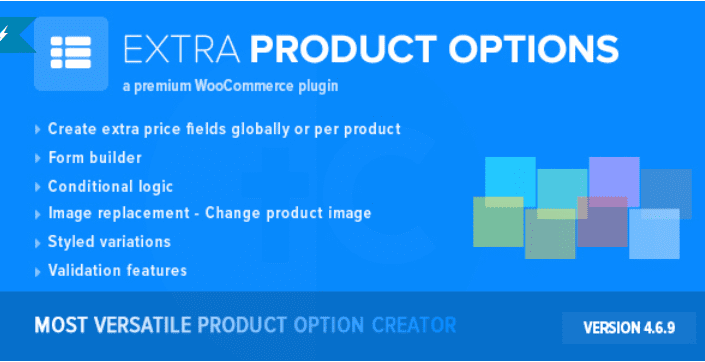
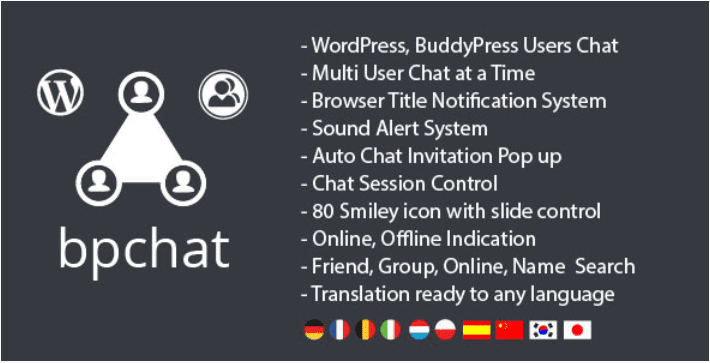
Merci pour cet article ! J’ai eu des problèmes avec les images non affichées sur mon site SSL, et votre solution a fonctionné parfaitement. C’est super utile d’avoir des conseils aussi pratiques !
Merci pour cet article ! J’ai eu le même problème avec mes images qui ne s’affichaient pas après avoir installé le SSL. La solution que vous proposez a vraiment fonctionné pour moi. C’est facile à suivre et très utile, je vais partager avec mes collègues.
Merci pour ces conseils utiles ! J’ai enfin pu résoudre le problème d’affichage des images après avoir installé le SSL. C’est agréable de savoir qu’il existe des solutions simples à ce type de souci.
Merci pour cet article ! J’ai enfin compris pourquoi mes images ne s’affichaient pas avec le SSL. La solution que vous avez proposée a fonctionné à merveille. C’est un problème courant et votre explication est très claire.
Bonjour,
Merci pour ces explications qui ont permis de résoudre mon problème.
Les miniatures des images ne s’affichaient plus dans la bibliothèque de médias. La solution #2 a tout fait rentrer dans l’ordre, il fallait remplacer http par https dans les adresses du site.
Merci beaucoup mon ami, j’ai réussi à résoudre le problème de mon site.
Merci aussi Daniel
MERCI POUR CET ARTICLE !
Bonjour, j’essaie de faire fonctionner le plugin ssl avec le plugin, je ne suis pas sûr de son nom, mais de toute façon le mérite était de vous … Pendant 2 jours j’essaye de l’installer en toute sécurité. le plugin est Really Simple SSL.Merci merci, je vais mettre ce site dans les favoris.
obrigado